

Real Weather per FS2002 – Senza perdere alcuna funzione di FS2002 (v.4).
G. Combattelli, 16 aprile 2002.
Link diretto (da fsaviation) al programmino di Jerry Joseph (vers. 4).
------------------------------------------------------------------------------------------------------------------
Real Weather per FS2002 (Versione 4) – Senza perdere alcuna funzione di FS2002.
Real Weather for FS2002 – Senza perdere alcuna funzione di FS2002.
Per favore leggi bene questo documento, scarica e installa i programmi passo-passo.
Fa’ esattamente come descritto, altrimenti il tutto non funzionerà.
1. Preparare il computer e l’hard disk ad ospitare il real weather in FS2002.
a. Scarica dal sito: http://windowware.com , il programma Winbatch (se non hai la più recente versione di Winbatch). Si tratta di un programma commerciale ma puoi usarlo senza acquistarlo per un lungo periodo. Installa questo programma sul computer e riavvia il computer .
Su Winbatch:
WinBatch è il linguaggio Windows Batch che si può usare per scrivere dei veri "honest-to-goodness" Windows batch files per controllare ogni aspetto d’operazione della macchina. Ci sono centinaia e centinaia di differenti funzioni che permettono di fare *qualcosa* con WinBatch!
Pertanto si può usare questo linguaggio-programma per un gran numero di problemi del computer, anche là dove altri costosi programmi-linguaggio falliscono.
Dopo il riavvio, il programma sarà accompagnato da alcuni piccoli programmi nella funzione START di Windows (come Happy Birthday, ecc.), se vuoi eliminarli fai riferimento all’Help di Windows (sezione START), e riavvia il computer.
b. Scarica dal sito: http://www.simflight.com/fsw Fs Sky World 2002 v1.0 e fsswCld1.zip
scegli su questo sito nell’ordine:
-Download
-Microsoft Flight Simulator 2002
-Utility - Fs Sky World 2002
Scarica Fs Sky World2002 v1.0 e anche l’aggiornamento alla versione 1.10
Scarica il "clouds pack 1" ( fsswCld1.zip )
Installa Fs Sky World 2002 (base e aggiornamento – ndt) e il pacchetto clouds e controlla se il file 'FS Sky world.exe' è nella directory principale di FS, e riavvia il computer.
c. Ora occorre scaricare il programma Real Weather per FS95/98 di Jeff Wheeler.
Si trova qui:
ma anche su Flightsim.com.
Bisogna scaricare due files:
RWX5_1.exe
RWX521up.zip
Il secondo file è un aggiornamento.
Per l’installazione fai molta attenzione! Leggi bene le indicazioni seguenti.
Il primo file chiede di installare il programma in C:\program files\Real Weather. Non farlo perché questo programma è un vecchio programma a 16 bit e non può essere automaticamente rintracciato dai programmi Winbatch a 32 bit.
Installa pertanto l’intero programma ( programma e aggiornamento ) nella directory C:\Real Weather.
Nel file doc. allegato a Real Weather si legge che occorre scaricare l’ultima versione di FS6IPC. Non farlo, scarica invece la versione più recente del modulo FSUIPC di Pete Dowson, che trovi qui: http://www.schiratti.com/dowson
Per il momento l'ultima versione è la v. 2.842 ed è necessario avere questa versione o una successiva. Altrimenti si avranno problemi nella gestione della pioggia e della neve perché c'è un baco nelle versioni precedenti. Per favore, scarica il file dal sito suddetto.
Anche chi usa la versione 2.84 sul proprio computer deve installare la nuova versione.
d. Scarica dal sito http://www.simflight.com/fsw il file infom.zip di David Sandberg. (Su questo sito si fa fatica a rintracciare il file suddetto. In alternativa si può scaricarlo da flightsim.com o da avsim lanciando una ricerca col nome dell'autore. L'ultima versione disponibile è la 1.01 - ndt) Originariamente scritto per FLY!, è un programma cosiddetto "standalone" che contatta i siti di informazioni meteo invece di farlo manualmente tramite un browser. (...) Provvede alla formazione del file txt usato da Real Weather 5.21. Ma questo programma può anche creare un file txt per Real Weather 5.21 con dati meteo casuali per l'intero globo oppure per il volo che si desidera fare, senza che si debba scaricare alcun file Metar da Internet. Leggi bene la documentazione e gli help-file di questo programma.
Installa questo programma nella directory "C:\infoMETAR" , non nella directory "C:\program files\infoMetar".
e. Occorre avere installate sul proprio computer le librerie VB6; si possono scaricare da flightsim.com oppure da molti altri siti che ospitano librerie di questo tipo.
f. Trasferisci il file FS2002.wbt dal mio zip file nella directory principale di FS2002. Gli utenti della versione 1 o 2 o 3 sovrascriveranno il file FS2002.wbt nella directory principale di FS2002. Gli utenti della vers.2 eliminino il file FS_0.exe dalla directory principale di FS2002.
Trasferisci i files FS_O_1.exe, FS_O_2.exe, FS_O_3.exe e FS_O_4.exe dal mio file zip nella directory principale di FS2002. Trasferisci il file FSUIPC.xxx dal mio zip nella tua cartella Modules di FS2002 (novità dalla vers. 3 in poi rispetto alle versioni precedenti - ndt).
Il file FS2002.wbt è infatti un file programma ( lo stesso di un file exe o com) e da questo momento si dovrà lanciare FS2002 con questo file, pertanto si creerà sul desktop un collegamento al file .wbt e gli si assegnerà un'icona a piacere. L’installazione è terminata. Questo file sarà d’ora in poi il motore dei cambiamenti nell’aspetto e nel meteo di FS.
2. Dove si possono trovare i files *.txt per il programma di real weather
Se si usa il programma Infometar di David Sandberg, non c'è bisogno di scaricare un file .txt (bisogna comunque collegarsi a Internet se si desidera utilizzare informazioni meteo realistiche, ma non occorre usare il browser per raggiungere manualmente siti che le contengano, del tipo citato qui sotto per esempio, perché Infometar acquisirà automaticamente queste informazioni - ndt)
Si possono copiare questi file da internet. Uno dei siti migliori è:
ftp://weather.noaa.gov/data/observations/metar/cycles/
Ciascun file txt di questo sito contiene informazioni da più di 3000 stazioni meteo di tutto il mondo.
Andando su questo sito si possono notare 24 files txt, ciascuno contenente informazioni sul meteo delle precedenti 24 ore. Per esempio, il file 02z.txt contiene informazioni meteo circa il periodo di tempo tra le ore 02 e le 03 precedenti.
Ma su questo sito c’è sempre un file txt che non è ancora completo. Questo è il file relativo all’ora immediatamente precedente. Non bisogna copiare questo file.
Bisogna non scaricare il file ma copiarlo in una directory di tua scelta sul computer. Suggerisco di salvare in Desktop in modo che possano essere facilmente trovati
(La collocazione migliore è la stessa cartella C:/Real Weather – ndt)
3. Settare il modulo FSUIPC (versione 2.83 o seguenti).
Il programma setterà automaticamente il modulo FSUIPC ogni volta che si sarà lanciato FS2002 con questo programma. Con la combinazione di tasti 'CTRL - SHIFT - w' si possono disattivare i venti in superficie. Ciò è molto utile nel taxi, al decollo e in atterraggio. Naturalmente, se si desidera avere una situazione meteorologica davvero realistica, si può anche dimenticare questa funzione.
4. Come lavora il programma.
Prima di tutto occorre copiare un file txt da ftp://weather.noaa.gov/data/observations/metar/cycles/ alla cartella C:\Real Weather (se non lo si è già fatto. Se invece si è utilizzata la funzione "random" di Infometar, occorrerà trasferire il file .txt generato off-line da questo programma nella medesima cartella C:\Real Weather. Il txt da trasferire contenente dati "random" si trova naturalmente nella cartella C:\Infometar - ndt).
a. Quando si lancia FS col programma FS2002.wbt, questo programma lancia Fs Sky World 2002 . Settare la funzione Auto Random da 1 a 60 minuti. Puoi scegliere il valore che preferisci (per selezionare il valore agire col mouse sulla voce OFF accanto alla parola Autorandom. Attenzione: se non si è preventivamente installato l’aggiornamento di FS Sky W. 2002 alla v. 1.10, non si disporrà della funzione Auto Random – ndt)
Quindi fai click col mouse sul tasto Random.
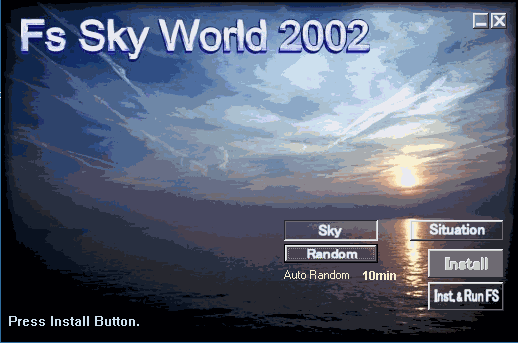
Infine fai click col mouse sul pulsante 'Inst & RunFS' e FS2002 sarà lanciato dal programma Fs Sky World 2002. Attenzione: stai lanciando FS2002 da 'FS Sky World 2002'.
b. Lanciato FS2002 e posizionato l’aereo prescelto sull’aeroporto di partenza (ndt) il programma FS2002.wbt lancerà Infometar (dopo un minuto circa). Se non si ha intenzione di usare questo programmma, perché per esempio si vuole usare l'opzione "Last Weather" di Real Weather 5.21, semplicemente si chiuda Infometar e sarà lanciato automaticamente Real weather 5.21.
Si può scaricare un file txt da Internet con questo programma ed è possibile anche diradare (thin) i metar da prelevare (scaricare cioè solo quelli effettivamente utili per il volo che è stato programmato e non quelli di tutto il mondo - ndt). Oppure si può creare un file contenente informazioni meteo casuali per l'intero mondo (vedi il Menù Edit, Randomize all METARs). Oppure si può usare il Wizard di Infometar per creare un file txt limitato alla zona in cui si svolgerà il volo programmato.
Quando il file txt è pronto, lo si salverà per esempio in una nuova cartella C:\Metars e si chiuderà il programma (è preferibile salvare il txt nella cartella C:\Real Weather - ndt).
c. Quando il programma Infometar è chiuso, il programma FS2002.wbt lancerà Real Weather 5.21 (dopo un minuto circa).
(Durante il settaggio del programma Real Weather 5.21, il simulatore può essere ridotto a icona, ma va ripristinato subito dopo, in vista dell'attivazione della schermata succesiva "Precipitation Chance", per la quale vedi più avanti - ndt)
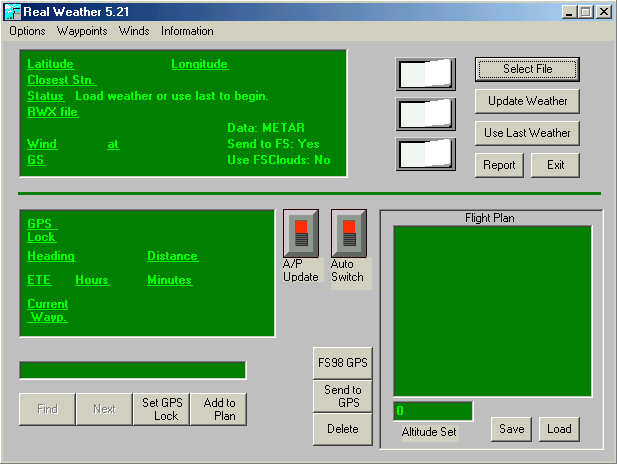
Se si è scaricato un file da ftp://weather.noaa.gov/data/observations/metar/cycles/ o si vogliono utilizzare file txt creati con Infometar, gli switch bianchi dovranno essere nella stessa posizione della figura sopra.
Primo click sul pulsante Select File.
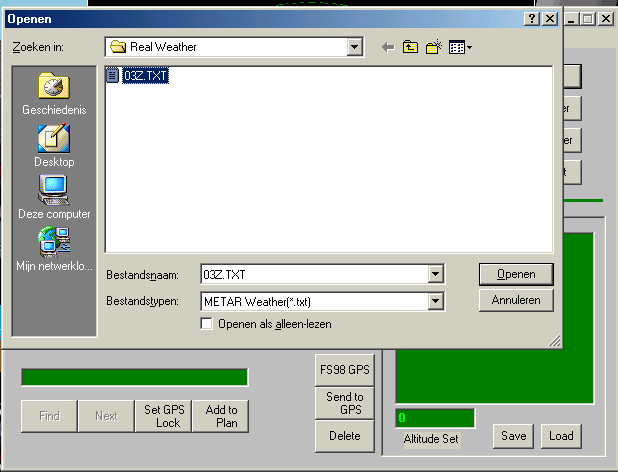
Apri il file txt dalla cartella nella quale lo si è salvato (in questo caso 03Z.TXT dalla cartella Real Weather).
Quindi fai click col mouse sul pulsante Update Weather. E’ a questo punto che sarà aggiornato il database contenente i dati di tutte le stazioni di rilevamento meteo del mondo. Ciò può richiedere qualche minuto. Non occorre caricare il GPS ecc., perché questa funzione non è compatibile con FS2002 e non è necessaria.
Infine occorre portare l’Auto Switch del programma Real Weather in posizione on (colore verde)
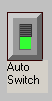
Dopo aver atteso qualche secondo che il programma Real Weather aggiorni il tempo sull'aeroporto di partenza, si può tornare a FS2002. NOTA - Invece che 'Update weather' si può naturalmente usare 'Last Weather'. (l’aggiornamento del meteo in FS è operazione alquanto lenta e graduale, pertanto prima di arrivare ad una situazione meteo stabile corrispondente ai dati reali può passare anche qualche minuto - ndt).
Ora apparirà un programma-menù di questo tipo: (attenzione, la schermata appare solo sovrapposta alla finestra del simulatore. Se il simulatore è ridotto a icona, la schermata non appare - ndt)
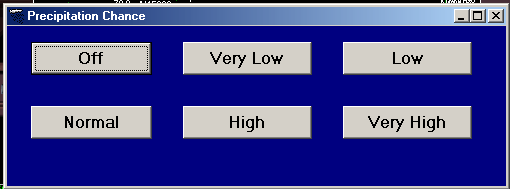
Questo menù ti offre la possibilità di scegliere il livello di probabilità delle precipitazioni durante il volo. NOTA - Questa opzione è influenzata dalla copertura nuvolosa (3/8 o più sono necessari a meno che non ci sia un thundecloud) e dal livello di base dello strato nuvoloso (3000 piedi AGL o meno). In questo modo si può scegliere il livello di probabilità di precipitazione che piace di più.
L'unico problema che resta sono i temporali: questo programma controlla la probabilità di temporali dall'inizio del volo alla chiusura di FS2002. Requisiti di default: vento di superficie 10 nodi, 3/8 o più di copertura nuvolosa entro 5000 piedi AGL, spessa 3000 piedi o più e una temperatura di superficie di 10° C o più.
Io credo che la nebbia arriverà automaticamente con lo strato più basso di nubi del programma Real Weather.
d. A fine volo, una volta chiuso FS, non occorre chiudere gli altri due programmi, il programma FS2002.wbt lo farà automaticamente.
5 Per gli utenti di FSnavigator o altri sistemi di navigazione
Per sapere su quale pista decollare o atterrare si può attivare lo schermo di 'Real Weather 5.21' e cliccare sull'opzione 'Report'. Occorre poi inserire il codice ICAO dell'aeroporto di partenza o di destinazione. Si ottengono informazioni sui venti di superficie in modo tale da poter scegliere di conseguenza la pista di decollo e di atterraggio.
6 NOTA.
Con questa versione il frame rate è migliore (rispetto alle versioni precedenti, che presentavano qualche baco - ndt)
Nelle schermate di apertura si troveranno alcune parole come luna, sole, notte, ecc. Io ho scaricato tutte le textures per FS2002 dal sito http://www.simflight.com/fsw e ho installato queste textures in specifiche directory. Con Winbatch è possibile avere un look del tutto nuovo ad ogni lancio di FS2002, perché Winbatch può copiare casualmente files di texture nella directory TEXTURE di FS2002. Io ho chiesto il permesso di usare queste texture in FS2002 al gruppo 'FS Sky World'. Permesso negato! In tal modo io devo lavorare su un metodo che automaticamente setti queste texture in specifiche directory per usarle con Winbatch, e allora si potrà avere un look del tutto nuovo ogni volta che si lancerà FS2002. Il software del gruppo 'FS Sky World' è freeware e può essere scaricato e usato liberamente, perciò io sono libero di fare un programma che copia i file di texture casualmente, l'unica cosa che io non posso fare è inserire i loro file di texture in un file zip da scaricare. Io sto lavorando su questo poiché io lo uso già.
Il gruppo 'FS Sky World' ha in progetto un programma per la gestione del meteo. Spero che esso diventi bellissimo, ma al momento non esiste ancora e così nel frattempo noi possiamo usare quest'altro. Meglio avere qualcosa che nulla.
7 Siti di riferimento
http://www.schiratti.com/dowson
8 Nota extra - Se ti piace avere gli effetti-avventura durante un volo (con messaggi di steward ecc.), scarica i files S-Combo da Flightsim.com e l'aggiornamento per FS2002.
24-03-02
Jerry Joseph
e-mail: jerry@48hetnet.nl
-----------------------------------------------------------------
(traduzione di Giovanni Combattelli – giocomba@libero.it)